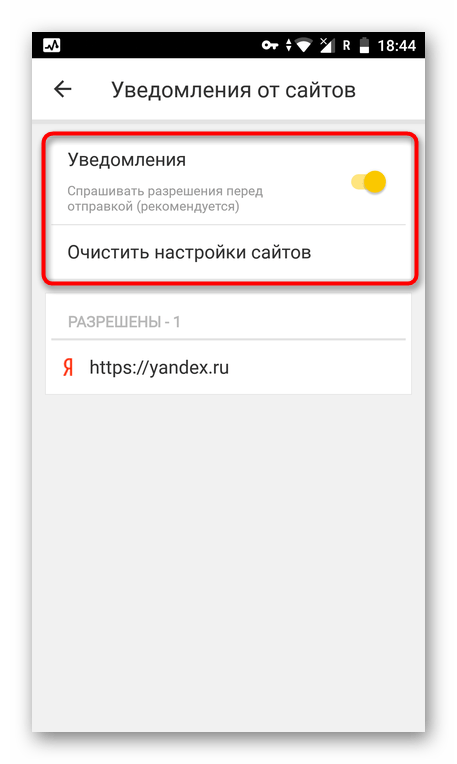Отключаем уведомления в Яндекс Браузере
Избавиться от push-сообщений
Интернет давно и плотно вошел в нашу жизнь и стал его неотъемлемой частью. Это на самом деле здорово, когда можно быстро и без лишних затрат сил и средств получить доступ к нужной информации. Но во всякой бочке самого лучшего меда обнаружится и ложка дегтя. И часто в случае с интернет-браузерами это push-сообщения.
Уведомления с разных сайтов изначально, пожалуй, идея интересная и классная. Вы никогда не пропустите свежую новость или статью по интересующей вас тематике. Но проблема в том, что подписаться на обновления дружно предлагают почти все сайты. И в один прекрасный момент вы понимаете, что уведомлений стало слишком много. Они буквально преследуют вас,то и дело выскакивая в самый неподходящий момент. И вы понимаете — надо их отключить, а на любимые сайты просто заходить время от времени и мониторить обновления самостоятельно. Остается мелочь — избавиться от push-сообщений. Как это сделать? Если вы используете Яндекс Браузер — сейчас научим.
Отключаем уведомления в Яндекс Браузере
Если количество оповещений с разных сайтов уже начало утомлять — самое время от них избавляться. Потому что в итоге и информация игнорируется, и вы раздражаетесь, если уведомление приходит не вовремя. А кому это надо?
Если вы хотите отписаться от уведомлений с конкретного сайта (он вам разонравился, присылает уведомления слишком часто — мало ли причин), вам нужно дождаться, когда всплывет очередное push-сообщение. Посмотрите на него внимательно. В правом верхнем углу два значка: крестик и три вертикальные линии. Последние вам и нужны. Щелкните по ним, откроются настройки Яндекс Браузера. Найдите в перечне адрес сайта и нажмите кнопку «Заблокировать». Можете поступить так сразу с несколькими адресами. Уведомления с выбранных сайтов поступать перестанут.
Если же вы не хотите мелочиться и планируете избавиться от всех push-сообщений, вам не придется блокировать каждый (это может занять действительно много времени).
В правом верхнем углу самого браузера найдите значок три вертикальные полосы. В открывшемся меню выберите «Настройки». Откроется новое окно. Спуститесь в самый низ страницы и выберите вариант «Сайты».


Теперь вам предстоит найти блок «Настройки сайтов». По нему и щелкайте. Выберите вариант «Запрещена».


Готово, вы восхитительны, а надоедающие уведомления больше не будут вас беспокоить. Как видите, ничего сложного в процессе отключения уведомлений сайтов нет. Да и времени это займет совсем немного.
download-browser.ru
Как включить и отключить всплывающие окна в Яндекс браузере
Для продвижения товаров и повышения выручки сайтов владельцы ресурсов порой идут по «тёмному пути», добавляя массу назойливых сообщений. Однако, всплывающие окна – всего лишь инструмент, который могут использовать, как в благих, так и неблагоприятных целях для конечного пользователя. Ввиду неоднозначного применения, порой всплывающие окна в Яндекс браузере приходится отключать, а в другое время – включать (возможно, всего на одном или нескольких сайтах). Всё об особенностях работы с выпадающими окнами, а также их предназначении и настройке в Yandex веб-обозревателе расскажем в данной статье-инструкции.

Всплывающие окна, уведомления, оповещения – одно и тоже или разное
Многие пользователи считают, что названия отличаются, но смысл всех выражений полностью идентичен. Это не совсем так, фразы действительно часто используют в качестве синонимов, но отличия есть, и они весьма значимы.
Попробуем разобраться в особенностях каждого типа:
- Дополнительные окна, которые всплывают случайным образом или после клика на определённый элемент сайта. Представляют собой уменьшенную (чаще всего) версию окна с определённым контентом. Сюда часто вставляют рекламу, но иногда они выполняют роль некоего обработчика событий. К примеру, во время операций с электронными деньгами часто появляются всплывающие окна, в которых происходит подтверждение перевода средств. В случае блокировки подобного содержимого выполнить транзакцию не получится.

- Уведомления – небольшие push-сообщения. Они также появляются на целевом сайте, но не создают отдельного окна, всё происходит в той же вкладке. Чаще всего здесь появляется предложение подписаться на новости веб-ресурса.

- Оповещения – сообщения об изменениях на сайте. Большинству пользователей они знакомы благодаря соцсетям. На почту или через приложение на смартфоне приходит уведомление о новом ролике, лайке, комментарии, сообщении и т.п.

Каждый элемент является инструментом, который может нести пользу. В подобных случаях лучше включить функцию показа сообщений. Если нет необходимости в различных уведомлениях, их можем выключить.
Кстати! Вовсе не обязательно выключать или включать одну из возможностей веб-обозревателя полностью. Можем добавить конкретный сайт в исключения. На нём будут показываться push-сообщения даже в случае выключения глобальной настройки браузера или наоборот.
3 способа включить показ дополнительных окон в Yandex Browser
Существует 3 пути для достижения цели – включения отображения всплывающих окон, каждый из них по-своему хорош.
Способ 1: через настройки
Метод подразумевает переход в раздел «Настройки» браузера, из-за чего требует больше действий, чем остальные подходы. Однако, открывает наибольшие возможности для персонализации, так как здесь же можем управлять чёрным и белым списками.
Как включить всплывающие окна в Yandex браузере:
- Открываем меню веб-обозревателя через клик по стеку полос в правом верхнем углу и переходим на страницу «Настройки».

- Идём в раздел «Сайты» и жмём на ссылку «Расширенные настройки сайтов».

- Ищем пункт «Всплывающие окна» и устанавливаем в нём опцию «Разрешены».

Теперь показ дополнительных окон активен на всех сайтах, настройка сохраняется автоматически и вступает в силу моментально, без перезагрузки браузера.
Способ 2: при помощи всплывающей подсказки
Если в браузере выпадающие окна заблокированы, когда сайт пытается создать подобное сообщение, отображается специальное уведомление. Оно находится в правой части поисковой строки и называет «Окно заблокировано».
Нажав по нему, видим список запрещённых к показу окон. Можем щёлкнуть по ссылке и нам сразу отобразится её содержимое. Альтернативный вариант – установить галочку возле «Всегда показывать всплывающие окна с сайта…». Результатом активации пункта станет его занесение в «белый список».
Способ 3: через «Умную строку»
Последний метод включить всплывающие окна в Яндекс браузере:
- Нажимаем на крайнюю слева иконку в «умной строке».
- Из выпадающего списка выбираем вариант «Подробнее».

- Пункту «Всплывающие окна» задаём состояние «Разрешить».

Глобальные настройки при этом не меняются, а сайт заносится в исключения. На прочих веб-ресурсах дополнительные окна останутся заблокированными.
Как включить уведомления в Яндекс браузере
Активировать показ уведомлений можем практически такими же способами, как и в случае с дополнительными окнами:
- Через «Настройки» переходим в раздел «Сайты» и находим графу «Отправка уведомлений». Устанавливаем вариант «Разрешена» для автоматического показа сообщений. Чтобы избежать злоупотребления функцией со стороны недобросовестных владельцев сайтов, можем выбрать вариант «Запрашивать разрешение». Таким образом каждый раз будем сами принимать решение, хотим видеть уведомления на просматриваемом сайте или нет.

- Из уведомления. Работает только в случае, если стоит настройка «Запрашивать разрешение». Во время открытия сайта появляется небольшое окошко под «Умной строкой» — «… запрашивает разрешение на: показ уведомлений». Если нажмём кнопку «Разрешить», отобразится сообщение.

- Из настроек сайта. Жмём на замочек или значок планеты (справа от URL-адреса сайта) и кликаем по тумблеру под строкой «Получать уведомления от сайта». Чтобы изменения применились, перезагружаем страницу кнопкой F5.

После выполнения одного из перечисленных способов, мы разрешаем показывать извещения с сайтов. Теперь на рабочем столе или табло будут появляться сообщения о том, что на веб-ресурсе появился интересный материал.
Как разрешить оповещениям приходить на почту в Яндекс Браузере
Данная опция не относится к браузеру, но реализуется на стороне самого сайта, поэтому и активировать её необходимо в настройках веб-ресурса. В 80% случаев сайт автоматически включает отсылку уведомлений сразу после подтверждения электронного ящика почты. Однако, если функция была отключена вручную или не активируется автоматически, можем её запустить принудительно.
Для примера включения оповещений возьмём популярную соцсеть ВКонтакте:
- Входим в свой профиль.
- В верхней строке по правую сторону от основного блока с информацией находится строка с именем пользователя, нажимаем на неё.
- В открывшемся списке жмём на кнопку «Настройки».

- Переходим в раздел «Уведомления» из меню (расположено справа от рабочей области).
- Листаем в конец списка и видим «Уведомления по электронной почте». Здесь указываем адрес электронного ящика и тип событий, оповещения о которых будут приходить в виде письма.

Подобные инструменты есть и на других сайтах, но их расположение может отличаться. По идее опция всегда находится в интуитивно понятном подразделе настроек.
Как запретить отображение всплывающих окон в browser от Яндекса
Если вcплывающие окна только мешают, лучше их отключить в Яндекс браузере. Чтобы убрать показ ненужного контента в веб-обозревателе, нужно выполнить практически аналогичное действие, как и при включении. Правда, второй метод неприменим.
Как деактивировать показ всплывающих окон на всех сайтах:
- Открываем «Настройки» из меню браузера.
- Вводим в поиск «Расширенные настройки сайтов» и открываем одноимённый пункт. (Не забудьте удалить в поиске фразу «Расширенные настройки сайтов»)

- Устанавливаем выделение возле графы «Всплывающие окна» «Запрещены».

Как запретить отображение дополнительных окон для одного сайта:
- Нажимаем на элемент в левой части поисковой строки.
- Кликаем по ссылке «Подробнее».
- В пункте «Всплывающие окна» выбираем «Блокировать».

Учимся выключать уведомления в Яндекс браузере
Существует 2 простых метода, позволяющих отключить показ уведомлений в Яндекс браузер:
- На странице «Настройки» в разделе «Сайты» устанавливаем «Отправка уведомлений» в состояние «Запрещена».

- Кликнув по значку слева от домена веб-ресурса переводим настройку «Получать уведомления от сайта» в неактивное состояние.

Как отключить оповещения на почту в Yandex веб-обозревателе
Отписаться от пересылки новостей на электронный адрес можем через почтовый ящик или настройки самого сайта.
Инструкция:
- Открываем собственный ящик электронной почты.
- Нажимаем на письмо с сайта, сообщения от которого нежелательны.
- Листаем его до конца и ищем кнопку «Отказаться от подписки» или аналогичную. Часто кнопка продублирована в верхней части страницы, напротив адреса почты, с которой пришло сообщение.

- После клика по ссылке попадаем на сайт, где нужно указать причину (не обязательно) и показывается сообщение об успешном отказе от получения почты.
Возможно, под сообщением не будет необходимой ссылки. В подобном случае придётся авторизоваться на сайте и выключить оповещения через настройки. Иногда и вовсе сервис вынуждает добавлять его электронный адрес в чёрный список на почте.
Включаем и отключает уведомления на отдельных сайтах (ВК, Ютуб и т. п.)
Существует способ включить извещения в ВК в Яндекс браузере, не активируя показ сообщений с других сайтов. Можем создать отдельное правило для одного или нескольких сайтов. Подобные параметры имеют больший приоритет и не зависят от общей настройки уведомлений.
Алгоритм действий:
- Открываем раздел «Настройки» веб-обозревателя.
- Вводим в поиск слово «уведомления в браузере».
- В тематическом пункте нажимаем на кнопку «От прочих сайтов».

- Открываем новую вкладку, переходим на целевой сайт, с которого хотим получать уведомления, и копируем его домен. К примеру, vk.com, youtube.com и т.п.
- Возвращаемся на прошлую вкладку, переходим в раздел «Запрещена» и кликаем по кнопке «Добавить» (справа сверху).

- Вставляем ссылку и подтверждаем действие с помощью клавиши Enter на клавиатуре.

Чтобы достичь обратного результата и включить уведомления ВК в Яндекс веб-обозревателе, нужно выполнить практически то же самое. Во-первых, удаляем добавленный сайт из раздела «Запрещена» (наводим на него курсор мыши). Во-вторых, переходим в раздел «Разрешена» и добавляем его в данный раздел.
Как видим из статьи, включить и отключить любые уведомления Вконтакте, Ютуб и с прочих сервисов в Яндекс браузере совсем несложно. Важно лишь правильно поставить перед собой цель и разобраться с отличиями всплывающих окон, оповещений на почту и уведомления на сайте. Процесс активации и деактивации – дело техники. Все необходимые инструкции представлены выше.
guidecomp.ru
Как отключить уведомления от сайтов в Яндекс Браузер
Некоторые браузеры (в частности Google Chrome и Яндекс Браузер) позволяют получать уведомления от различных сайтов даже в том случае, если страница самого сайта у вас закрыта. С одной стороны, такая возможность позволяет вовремя узнать про интересную новость или статью. Но с другой — порой такая функция мешает. Особенно если подписка на информацию произошла ошибочно. К тому же иногда уведомления приходят так часто, что начинают раздражать. Что же делать в этом случае? Конечно же, избавляться от надоедающих сообщений. Как это сделать — мы расскажем в статье.
Настройки Яндекс Браузера
Итак, если вы работаете с Яндекс Браузером, который установлен у вас на смартфоне или компьютере с ОС Windows, то самый простой способ избавиться от информации — кликнуть на кнопку с замочком и со значком сообщений, который находится с правом углу адресной строки.
Заходите в Настройки Браузера и отменяете уведомления.




Если вы переведете рычажок с Вкл на Выкл, то больше информация с этого сайта не будет доставляться к вам в виде всплывающих сообщений.
Вконтакте и почта
Порой сообщения идут от самого браузера или от социальной сети Вконтакте. Тогда избавиться от них можно через Настройки. Для этого нажмите на кнопку с изображением трех линий, которая находится в правом верхнем углу окна. В меню выберите Уведомления. Здесь можете отрегулировать всплывающие сообщения так, как вы желаете.


Если же случайно вы заблокировали то, что вам нужно, то можете вновь подписаться на сообщения. Для этого вновь нажмите на кнопку с замком и подключите нужную опцию. В этом случае вы увидите, как своим сообщением внизу окна сайт радостно приветствует вас.
Если же вы работаете на смартфоне, то здесь способ отключения уведомлений несколько иной. Но все равно ничего сложного в этом нет.
Вам надо выйти на Настройки и выбрать Уведомления, причем те, которые идут «…от сайтов». Тогда вы сможете отрегулировать доставку или запрет на публикацию тех самых сообщений, которые появляются в браузере.
Таким образом, для того, чтобы избавиться от новостей, которые начали вам надоедать, или от иных сообщений, которые присылаются с закрытых сайтов, вам надо совершить ряд простых действий, с которыми справится даже малоопытный пользователь.
download-browser.ru
Как отключить уведомления в Яндекс браузере и других
Все мы обращали внимание на всплывающие в правом нижнем углу Яндекс.Браузера уведомления.
Как правило, в них отображаются новости сайтов, которым вы разрешили отправлять Вам такие оповещения.

Возможно вы и сами не заметили как дали сайту добро на это.
С одной стороны функция довольно полезная. С другой стороны, получение уведомлений от большого количества сайтов, на которых новости появляются чуть ли не через каждые 10 минут, начинает откровенно говоря раздражать.
Если вам удобен этот функционал, и вы не хотите отписываться от всех сайтов, то можно просто «почистить» их список и решить — от каких получать или не получать оповещения в Яндекс.Браузер.
Как попасть в настройки уведомлений
Для того, чтобы отключить уведомления совсем, или их настроить, нужно пройти по следующему пути:
Нажать на кнопку <Меню>
 Вход в настройки Яндекс.Браузера
Вход в настройки Яндекс.БраузераДалее, будучи уже на странице настроек, прокрутите страницу до самого низа. Нажмите на кнопку <Показать дополнительные настройки>.
Реклама
 Показать дополнительные настройки
Показать дополнительные настройкиДалее внимательно смотрите в левую часть окна, и прокручивайте страницу. Нам нужен раздел Личные данные. По опыту знаем, что его легко можно пропустить. Очень уж неприметно сделаны разделы настроек в Chrome-подобных браузерах.
Рядом с названием раздела будет кнопка — <Настройки содержимого>. На нее и нажмем.
 Настройки содержимого
Настройки содержимогоВот здесь нам нужен уже раздел Уведомления. И здесь разработчики тоже сделали не очень удобный интерфейс. С первого раза может показаться, что Вы видите все настройки. Ощущение что страница закончена. Но нет. Прокрутите вниз колесом мышки и Вы непременно достигнете цели.
Для особо торопливых товарищей:
browser://settings/contentExceptions#notifications
и нажмите <Enter> на клавиатуре.

Как отключить уведомления в Яндекс.Браузере от всех сайтов
Чтобы отключить уведомления от всех сайтов разом, переставьте точку радиокнопки на пункт «Не показывать уведомления сайтов».

Этого достаточно, чтобы отключить уведомления в Яндекс.Браузере для всех сайтов разом.
Как отключить уведомления в Яндекс.Браузере лишь от некоторых сайтов
Для выборочного отключения уведомлений нажмите на кнопку <Управление исключениями>.

А дальше все просто и понятно.
- В левой колонке расположен адрес сайта, для которого мы хотим разрешить/блокировать уведомления.
- В правой колонке напротив адреса сайта, есть переключатель в виде выпадающего меню — разрешить / блокировать.
- Крестиком удаляем строку полностью, тем самым говорим браузеру «забыть» об уведомлениях с этого сайта.
- А в самое нижнее поле с плейсхолдером «example», можно вписать адрес сайта самостоятельно, с которого мы хотим получать или не получать уведомления.
Вот собственно и все. Теперь вы знаете как отключить уведомления в браузере Яндекс.
Спасибо что были это время с нами.
neoshibka.ru
Уведомления в Яндекс браузер — как их включить и отключить


Как отключить уведомления
Как отключить уведомления в плагине яндекс браузер? В данном случае у пользователя не должно возникать трудностей. Рассмотрим более детально, как правильно отключить уведомления:
- необходимо запустить программу браузера;
- далее требуется открыть новую вкладку и нажать кнопку меню;
- здесь требуется перейти на вкладку «Настройки»;
- после этого следует выбрать «Показать дополнительные настройки»;
- здесь будет присутствовать блок «Уведомления»;
- в конце останется только включить отказ от оповещений.

Следует понимать, что таким методом, блокируются абсолютно все уведомления. Однако, если требуется запретить напоминания конкретным сайтам, то для этого есть вкладка «Исключения». Здесь пользователь может установить предпочтительные и нежелательные оповещения.
Важно. Яндекс браузер, как правило, показывает оповещения из социальных сетей, почты и непосредственно от самой поисковой системы.
Как включить уведомления
Чтобы браузер смог показывать уведомления, также требуется выполнить ряд действий. Рассмотрим более детально, что требуется сделать пользователю, чтобы получать уведомления (сообщения) с конкретных сайтов:
- Предварительно запускается утилита с компьютера.
- Далее необходимо найти меню и вкладку «Настройки»;
- Далее потребуется перейти в пункт дополнительных установок.
- Здесь следует выбрать блок «Уведомления».
- После этого в меню выбрать, какие именно оповещения будут выводиться на экран.

В целом, данная процедура достаточно простая, однако некоторые несведущие пользователи не знают правильность действий.
Важно. При включении оповещений, также требуется подтвердить действие, чтобы впоследствии напоминания выводились регулярно.
Как отключить уведомления от сайтов в Яндекс Браузере
Уведомления от различных сайтов раздражают и отвлекают многих пользователей от комфортного серфинга в интернете. Не всем нравятся всплывающие окна, тем более, когда это происходит в неожиданный момент.
Поэтому довольно часто в интернете можно встретить вопрос — как убрать уведомления в яндекс браузере от сайтов навсегда. Делается это достаточно просто, необходимо лишь поменять несколько внутренних настроек.

Данный браузер один из самых популярных в России, продолжаем публикации на тему его настройки, надеюсь вы уже знаете, как сделать яндекс стартовой страницей автоматически. В данной публикации мы разберем управление всплывающими уведомлениями.
Интересно! В новых версиях названия в меню или их расположение могут незначительно меняться, но в целом, увидев, как это делается один раз вы, сможете разобраться, как это сделать и в другой версии.
Как отключить уведомления в Браузере Яндекс
1. Откройте настройки программы, кликнув по иконке с тремя полосками и выбрав соответствующий пункт во всплывшем меню.


Если хотите получать оповещения с определенных порталов — в блоке «Подписки на уведомления» щелкните по «На других сайтах» и добавьте нужный адрес. В блоке «В сервисах Яндекса» можно управлять оповещениями от его сервисов и от ВКонтакте.

Также, добавить адрес в список разрешенных можно кликнув по иконке с сообщением в адресной строке и выбрав там соответствующий пункт (смотрите картинку).

Настроив всплывающие оповещения, как удобно именно вам — времяпровождение в интернете станет куда более удобным и приятным. Если вам еще интересно, какие параметры есть у этого ПО — то прочитайте статью, как очистить кэш браузера яндекс браузер.
В заключение
Как видите, в программе реализована возможность тонкой настройки push-уведомлений и это здорово. Ведь всегда удобно, когда получаешь информацию с тех источников, которые тебя интересуют.
anisim.org
Как отключить уведомления в Яндекс.Браузере

Сейчас практически каждый сайт предлагает своим посетителям подписаться на обновления и получать рассылки о новостях. Конечно, далеко не каждому из нас нужна такая функция, а иногда мы и вовсе подписываемся на некоторые всплывающие информационные блоки случайно. В этой статье мы расскажем, как убрать подписки на уведомления и совсем отключить всплывающие запросы.
Читайте также: Лучшие блокировщики рекламы
Отключаем уведомления в Яндекс.Браузере
Включение пуш-уведомлений для своих любимых и часто посещаемых сайтов — в целом довольно удобная вещь, помогающая быть в курсе последних событий и новостей. Однако если эта возможность не нужна как таковая или появились подписки на интернет-ресурсы, которые неинтересны, от них следует избавиться. Далее мы рассмотрим, как это сделать в версии для ПК и смартфонов.
Способ 1: Отключение уведомлений на ПК
Чтобы избавиться от всех всплывающих оповещений в настольной версии Яндекс.Браузера, проделайте ряд следующих действий:
- Через меню перейдите в «Настройки» веб-обозревателя.
- В блоке слева выберите вкладку «Сайты» и первыми же в списке увидите пункты касательно уведомлений. Чтобы совсем отключить новые запросы, поставьте точку напротив варианта «Не показывать запросы на отправку».
- Следующим пунктом идет еще две настройки на интересующую нас тему. Параметр «Выключить все уведомления на три часа» говорит сам за себя, редактировать время нельзя, можно лишь при необходимости отключить этот режим пораньше. А вот зайдя в «От прочих сайтов» вы попадете в управление всеми сайтами, ранее добавленными в ваш белый и черный лист.
- В этом окне есть две вкладки, на первой показаны все те сайты, для которых уведомления разрешены, на второй — запрещены. Каких-то дополнительных настроек кроме ручного добавления веб-страницы по ее URL тут не предполагается.
- Если навести на конкретный сайт курсором мыши, появятся две дополнительные настройки, предлагающие сменить разрешение и просто удалить адрес из списка. Таким образом вы сможете заблокировать определенные сайты или просто исключить их из обработки. Каждый удаленный из списка сайт будет подчиняться глобальным настройкам браузера, о которых мы говорили в шаге 2.



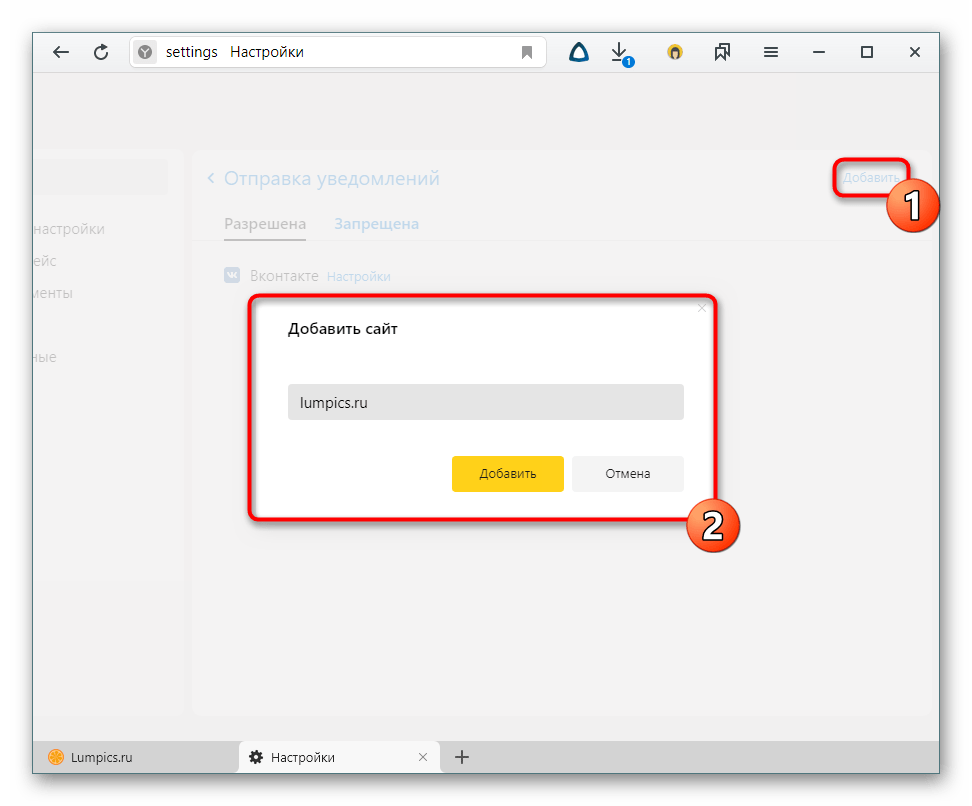
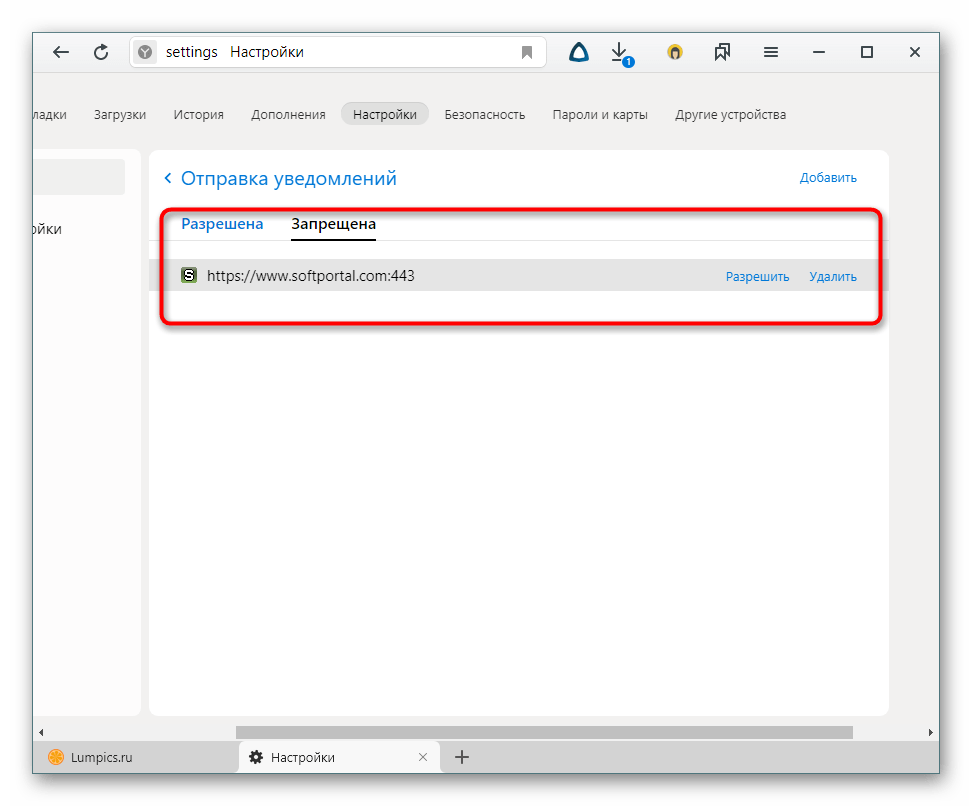
Вы также можете отключить персональные уведомления от сайтов, которые поддерживают отправку персональных уведомлений, например, от ВКонтакте, Gmail и пр.
- Зайдите в раздел «От прочих сайтов», следуя инструкции выше, из списка разрешенных выберите сайт, который поддерживает «Настройки».
- В окошке со списком доступных форматов уведомлений галочками отметьте то, что хотите получать от сайта, и нажмите «Сохранить».


В завершение этого способа хотим сказать о последовательности действий, которую можно совершить, если вы случайно подписались на уведомления от сайта и еще не успели его закрыть. В этом случае вам понадобится проделать гораздо меньше манипуляций, чем если бы вы воспользовались настройками.
Когда вы случайно подписываетесь на рассылку, выглядящую так:

нажмите на иконку с замком (слева от адреса сайта) или ту, где отображены действия, разрешенные на этом сайте (справа). Во всплывшем окне отыщите параметр «Получать уведомления от сайта» и кликните по тумблеру, чтобы его цвет сменился с желтого на серый. Готово.

Способ 2: Отключение уведомлений на смартфоне
При использовании мобильной версии браузера также не исключены подписки на разные сайты, которые вам не интересны. Избавиться от них можно довольно быстро, однако сразу же стоит заметить, что тут нельзя выборочно убирать адреса, которые вам не нужны. То есть, если вы решите отписаться от уведомлений, то это произойдет для всех страниц сразу.
- Нажмите на кнопку меню, что находится в адресной строке, и перейдите в «Настройки».
- Долистайте страницу до раздела «Уведомления».
- Здесь, во-первых, вы можете отключить всякие оповещения, которые браузер отправляет самостоятельно.
- Перейдя в «Уведомления от сайтов», вы сможете настроить оповещения от любых интернет-страниц.
- Тапните по пункту «Очистить настройки сайтов», если хотите избавиться от подписок на оповещения. Еще раз повторяем, что выборочно страницы убрать нельзя — они удаляются разом.

После этого, если надо, нажмите по параметру «Уведомления», чтобы деактивировать его. Теперь никакие сайты не будут спрашивать у вас разрешение на отправку — все подобные вопросы будут сразу блокироваться.




Теперь вы знаете, как убрать все виды уведомлений в Яндекс.Браузере для компьютера и мобильного устройства. Если вы вдруг решите однажды включить эту возможность, просто проделайте те же самые действия для поиска нужного параметра в настройках и активируйте пункт, спрашивающий у вас разрешение перед отправкой уведомлений.
 Мы рады, что смогли помочь Вам в решении проблемы.
Мы рады, что смогли помочь Вам в решении проблемы. Опишите, что у вас не получилось.
Наши специалисты постараются ответить максимально быстро.
Опишите, что у вас не получилось.
Наши специалисты постараются ответить максимально быстро.Помогла ли вам эта статья?
ДА НЕТlumpics.ru